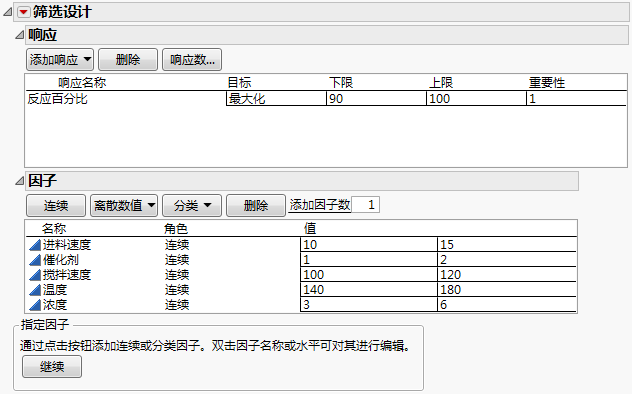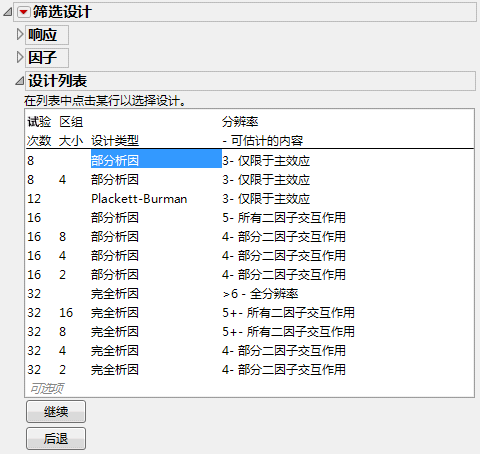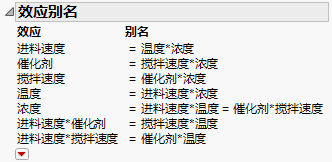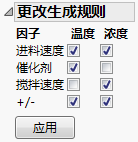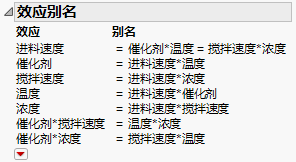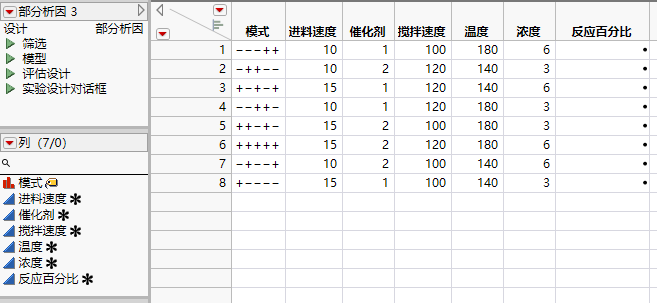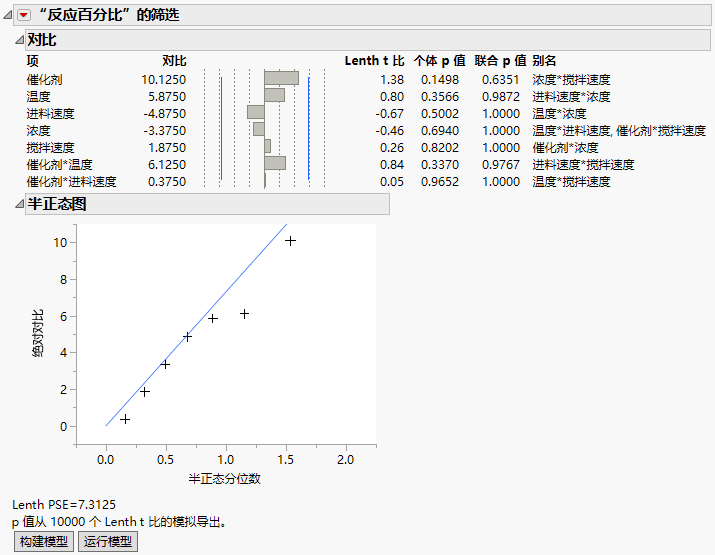在部分析因设计中修改生成规则
本例改编自 Meyer, et al.(1996),其中显示了如何在您有许多因子的情况下使用“筛选设计”平台。在该示例中,一位化学工程师要调查五个因子对于某化学反应过程的反应百分比的效应。这些因子包括:
• 进料速度 - 向反应室添加原材料的数量,以每分钟升数为单位
• 催化剂(作为百分比)
• 搅拌速度 - 反应室中推进器的每分钟转数
• 温度(摄氏度)
• 反应物的浓度
生产上的约束将实验大小限制为不超过 12 次试验。您决定考虑包含 8 次试验的部分析因设计和包含 12 次试验的 Plackett-Burman 设计。此外,您怀疑以下表述是正确的:
• 温度*浓度交互作用是活跃的,因此您需要一个不用主效应作为该交互作用的别名的设计。
• 催化剂*温度* 交互作用不太可能活跃。
• 搅拌速度*浓度交互作用不太可能活跃。
在构造设计时用到该信息。
创建标准部分析因设计
要创建标准部分析因设计,请执行以下步骤:
• 指定响应
• 选择设计
指定响应
1. 选择实验设计 > 经典 > 两水平筛选 > 筛选设计。
2. 双击“响应名称”下的 Y 并键入反应百分比。
请注意,默认“目标”为最大化。目标是最大化响应,但是最小可接受的反应百分比为 90(下限),上限为 100(上限)。
3. 在“下限”下点击并键入 90。
4. 在“上限”下点击并键入 100。
5. 将“重要性”下面的区域留空。
由于只有一个响应,默认为该响应的“重要性”指定 1。
完成的“响应”分级显示项请参见图 9.19。现在指定因子。
指定因子
您可以手动输入因子,也可以自动输入:
• 要自动输入因子,请使用 Reactor Factors.jmp 数据表:
1. 选择帮助 > 样本数据库,然后打开 Design Experiment/Reactor Factors.jmp。
2. 点击“筛选设计”红色小三角并选择加载因子。前进到选择设计。
• 要手动输入因子,请执行以下步骤。
手动指定因子
1. 通过在添加因子数框中输入 5 并点击连续,添加五个连续因子。
2. 将默认因子名称 (X1-X5) 分别改为进料速度、催化剂、搅拌速度、温度和浓度。
3. 输入每个因子的低值和高值:
‒ 进料速度:10,15
‒ 催化剂:1,2
‒ 搅拌速度:100,120
‒ 温度:140,180
‒ 浓度:3,6
图 9.19 “响应”和“因子”分级显示项
选择设计
1. 点击继续。
2. 从“选择筛选类型”面板中,接受默认选择从部分析因设计列表中选择,然后点击继续。
针对您指定的因子和水平的设计列在“设计列表”中(图 9.20)。
图 9.20 五个连续因子的部分析因设计
3. 您所要的设计是列表中第一个且碰巧默认已选定(图 9.20)。接受该选择并点击继续。
因为您被限制为八次试验且没有分区组因子,最好的设计选项是包含 8 次试验的部分析因设计且没有区组。该设计为 25-2 部分析因设计。它是五个因子的完全析因设计的四分之一。
更改生成规则以获取不同部分
在本例中,您想知道温度*浓度交互作用是否与主效应混杂。使用“显示和修改设计”分级显示项查看您选择的设计的别名结构,根据需要可以更改它。
1. 打开“效应别名”分级显示项。
图 9.21 “效应别名”分级显示项
温度*浓度交互作用(您怀疑是活跃的)与进料速度主效应混杂。您想更改生成规则来构造这样的设计:进料速度与您怀疑不活跃的效应具有别名关系,并且温度*浓度交互作用与主效应不具有别名关系。
2. 打开“更改生成规则”分级显示项。
默认生成规则为您提供完全析因设计的标准(或主)四分之一部分。回想一下,您怀疑催化剂*温度和搅拌速度*浓度交互作用不太可能活跃。重新定义生成规则以便这两个交互作用与进料速度混杂。重新定义的生成规则为您提供完全析因设计的另一四分之一部分。
3. 请执行以下操作:
‒ 在温度列中取消选择搅拌速度。
‒ 在浓度列中取消选择催化剂。
‒ 在浓度列中取消选择进料速度。
图 9.22 新生成规则
4. 点击应用。
图 9.23 已修改的生成规则的“效应别名”分级显示项
在您定义的设计中,进料速度与催化剂*温度和搅拌速度*浓度混杂。而且,温度*浓度交互作用现在与双因子交互作用催化剂*搅拌速度混杂。
5. 在“输出选项”分级显示项中,接受随机的默认“试验顺序”设置并点击制表。
图 9.24 包含八次试验的部分析因设计表
该设计表显示您构造的设计。请注意,该表包含您在“筛选”窗口中定义的响应反应百分比的列,您可以在此记录实验结果。
还包含筛选、模型和实验设计对话框脚本。有关这些脚本的详细信息,请参见制表。
分析结果
接着您构造实验、记录数据并分析结果。
1. 选择帮助 > 样本数据库,然后打开 Design Experiment/Reactor 8 Runs.jmp。
您可以使用八次试验估计七个效应。在这些效应中,您期望只有几个效应是活跃的。因为您想估计七个效应,因此没有误差的自由度。因为这些原因,您使用“筛选”平台来分析结果。
2. 运行数据表中的筛选脚本。
筛选脚本为您的响应和因子启动“筛选”平台(实验设计 > 经典 > 两水平筛选 > 拟合两水平筛选)。
图 9.25 筛选报表示例
注意:由于 p 值是使用基于模拟的技术获取的,您的 p 值可能不会与此处所示的 p 值精确匹配。
报表显示基于 Lenth t 比的个体和联合 p 值。即使从个体 p 值来看,也没有效应是显著的。半正态图显示这些效应只反映了随机噪声。
有关“筛选”报表的详细信息,请参见筛选报表。